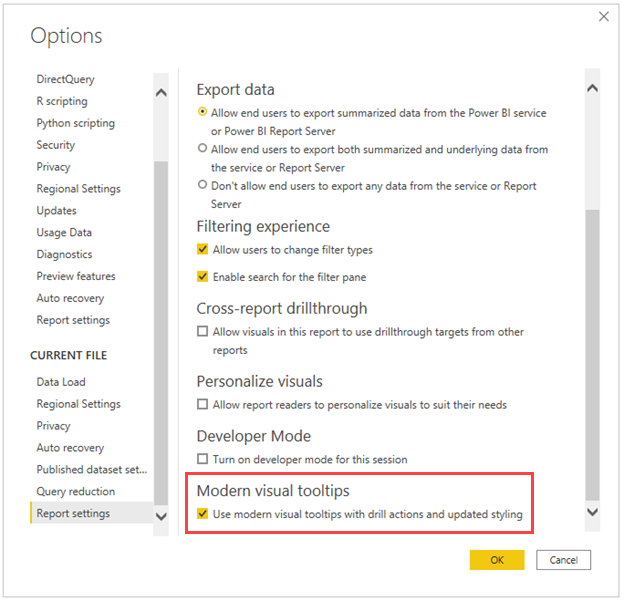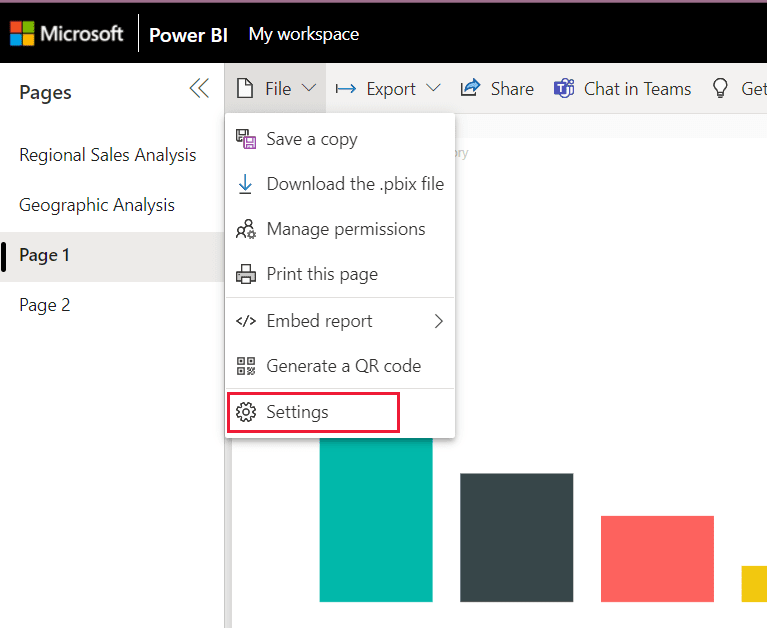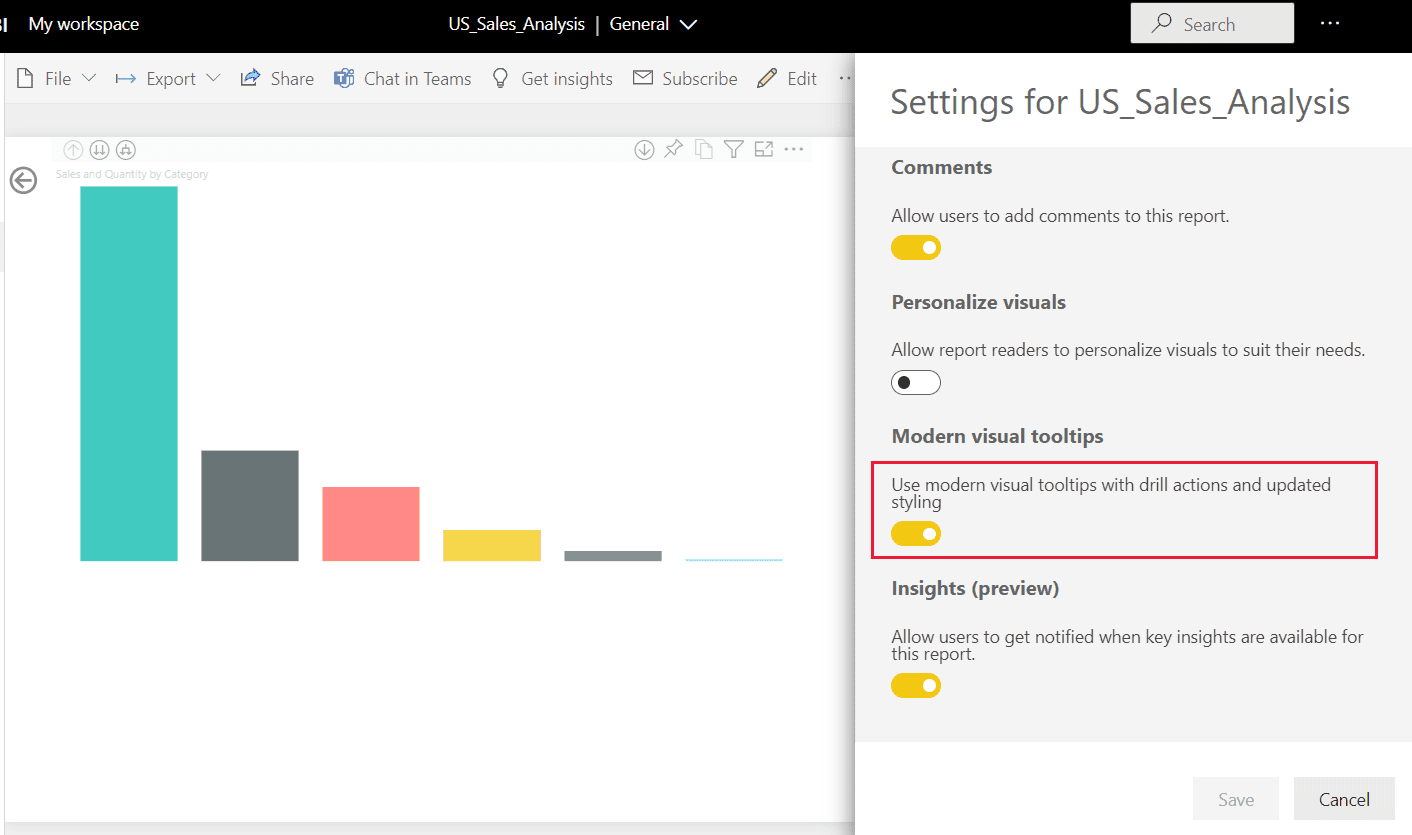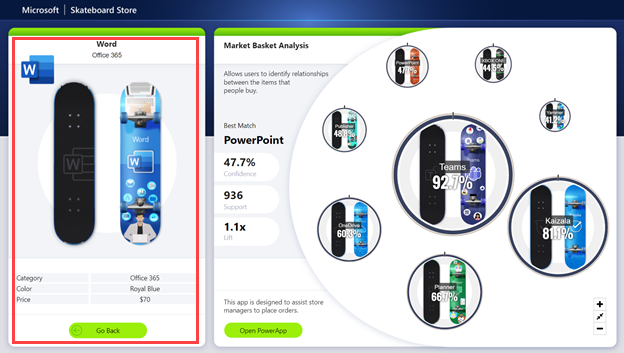Δημιουργία συμβουλών εργαλείων σύγχρονης απεικόνισης (προεπισκόπηση)
ΙΣΕΙ ΓΙΑ: Υπηρεσία Power BI Desktop
Power BI
Η δημόσια προεπισκόπηση των σύγχρονων επεξηγήσεων εργαλείων απεικονίσεων περιλαμβάνει ενέργειες διερεύνησης σημείου δεδομένων και ενημερωμένο στυλ ώστε να ταιριάζει με το θέμα αναφοράς σας.
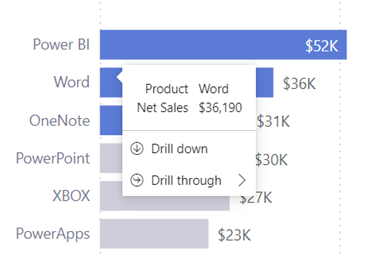
Βίντεο
Η Sujata παρουσιάζει τον τρόπο λειτουργίας των σύγχρονων συμβουλών εργαλείων απεικονίσεων σε αυτό το βίντεο.
Σημείωμα
Αυτό το βίντεο μπορεί να χρησιμοποιεί παλαιότερες εκδόσεις του Power BI Desktop ή της υπηρεσίας Power BI.
Ενεργοποίηση των νέων συμβουλών εργαλείων
Όταν ενεργοποιείτε αυτήν την προεπισκόπηση, οι νέες αναφορές έχουν ενεργοποιημένες σύγχρονες συμβουλές εργαλείων από προεπιλογή. Ωστόσο, για να έχετε τις νέες συμβουλές εργαλείων στις υπάρχουσες αναφορές, πρέπει να τις ενεργοποιήσετε για κάθε αναφορά.
- Για νέες αναφορές στο Power BI Desktop
- Για υπάρχουσες αναφορές στο Power BI Desktop
- Για αναφορές στην υπηρεσία Power BI
Στο Power BI Desktop, μεταβείτε στις επιλογές αρχείου>Επιλογές και ρυθμίσεις Δυνατότητες προεπισκόπησης επιλογών.>>
Επιλέξτε το πλαίσιο ελέγχου Συμβουλές εργαλείων σύγχρονης απεικόνισης.
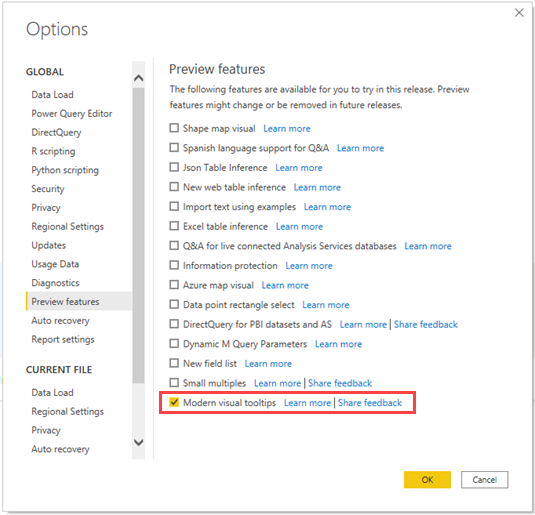
Επανεκκινήστε το Power BI Desktop.
Ενέργειες διερεύνησης
Όταν ενεργοποιείτε αυτές τις νέες συμβουλές εργαλείων, μπορείτε να κάνετε λεπτομερή έρευνα και γενίκευση σε ένα σημείο δεδομένων χωρίς να χρειάζεται να χρησιμοποιήσετε το μενού δεξιού κλικ ή την κεφαλίδα για την απεικόνιση.
Για παράδειγμα, όταν τοποθετείτε τον δείκτη του ποντικιού επάνω στο σημείο δεδομένων του Word σε ένα γράφημα ράβδων, μπορείτε να κάνετε Λεπτομερή έρευνα στο σημείο δεδομένων ή να κάνετε Διερεύνηση. Εάν επιλέξετε Λεπτομερής έρευνα, η απεικόνιση ενημερώνεται για να εμφανίσει το επόμενο επίπεδο στην ιεραρχία και να φιλτράρει σε Word.
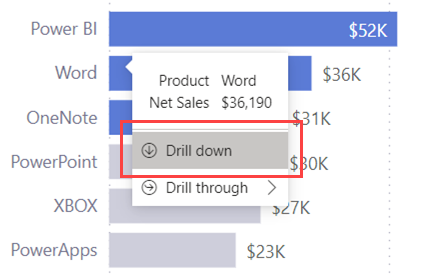
Εάν επιλέξετε Άντληση, θα δείτε σε ποιες σελίδες μπορείτε να κάνετε άντληση. Σε αυτό το παράδειγμα, επιλέξτε είτε τη σελίδα Market Basket Analysis, είτε τη σελίδα Λεπτομέρειες κατηγορίας.
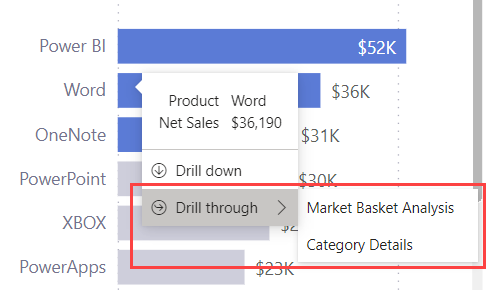
Εάν επιλέξετε Market Basket Analysis στη συμβουλή εργαλείου, πραγματοποιείτε άντληση στη σελίδα Market Basket Analysis, φιλτραρισμένη στο Word και σε οποιαδήποτε άλλα φίλτρα στο σημείο δεδομένων προέλευσης.
Ενημερωμένο στυλ
Μετά την αναβάθμιση στις νέες συμβουλές εργαλείων, ενδέχεται να παρατηρήσετε ένα ενημερωμένο στυλ που βασίζεται στα χρώματα θέματος της αναφοράς:
- Το φόντο των συμβουλών εργαλείων έχει ως προεπιλογή τα στοιχεία φόντου.
- Το χρώμα κειμένου και εικονιδίου των συμβουλών εργαλείων είναι από προεπιλογή τα στοιχεία πρώτου επιπέδου.
- Η διαχωριστική γραμμή και το χρώμα του δείκτη του ποντικιού στην επεξήγηση εργαλείου έχουν ως προεπιλογή τα Δευτερεύοντα στοιχεία φόντου.
Για παράδειγμα, αυτή η συμβουλή εργαλείου έχει το προεπιλεγμένο στυλ θέματος:
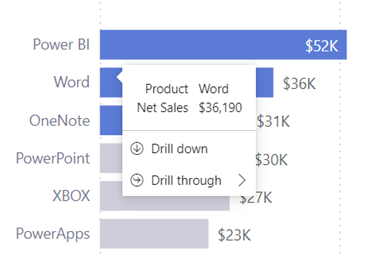
Ακολουθεί ένα παράδειγμα με το θέμα Innovate :
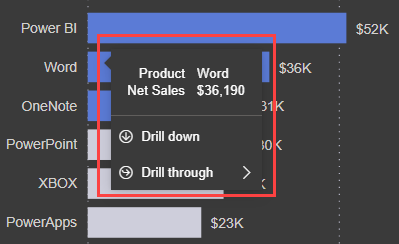
Ακολουθεί ένα παράδειγμα με το θέμα Σύνορα :
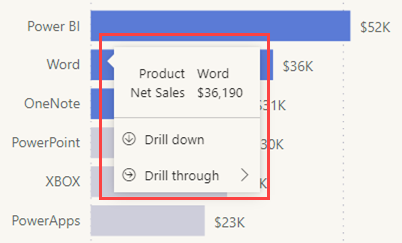
Για να προσαρμόσετε περαιτέρω το στυλ στο Power BI Desktop, μπορείτε να ενημερώσετε το θέμα Συμβουλή εργαλείου στο παράθυρο διαλόγου Προσαρμογή θέματος :
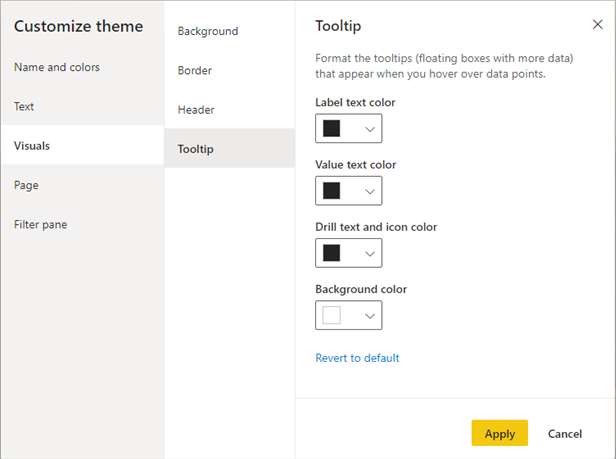
Επιπλέον, μπορείτε να μορφοποιήσετε συμβουλές εργαλείων ανά απεικόνιση, προσαρμόζοντας τις ρυθμίσεις στο τμήμα παραθύρου Μορφοποίηση :
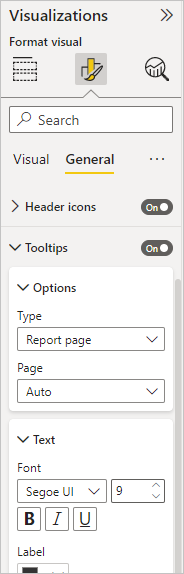
Ζητήματα προς εξέταση και περιορισμοί
Οι ενέργειες διερεύνησης δεν είναι διαθέσιμες στη συμβουλή εργαλείου για τα παρακάτω σενάρια:
- Συμβουλές εργαλείων σελίδας αναφοράς
- Απεικονίσεις AppSource (προσαρμοσμένες απεικονίσεις)
- Δένδρα αποδόμησης
Δεν έχουμε έλεγχο επιπέδου απεικόνισης για να ενεργοποιήσουμε ή να απενεργοποιήσουμε τις ενέργειες διερεύνησης για τις συμβουλές εργαλείων. Μπορείτε να ενεργοποιήσετε ή να απενεργοποιήσετε αυτήν τη δυνατότητα για μια ολόκληρη αναφορά.